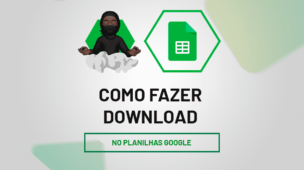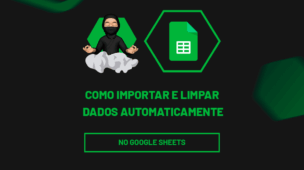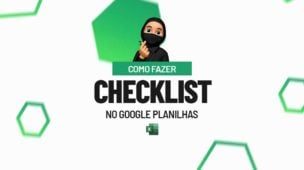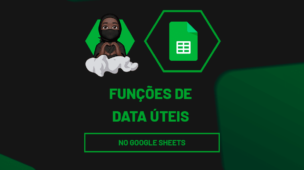Antes de mais nada, através deste post você aprenderá passo a passo como inserir senha no Google Planilhas para que possa proteger de edições indesejadas.
No Google Planilhas, atualmente não existe ferramenta para inserir senha em uma planilha e protegê-la. Pois o próprio sistema do Google leva em conta a proteção com base no e-mail. Para explicar de maneira mais clara, antes de você abrir o Planilha Google, ele solicita fazer login na sua conta do Google, logo essa planilha será sua.
Aprenda Como Colocar Senha no Google Planilhas
Se você quiser proteger sua planilha, deverá negar o acesso as outras contas do Google que pertencem a outras pessoas, a proteção de planilhas funciona dessa forma. Você vai apenas restringir quais e-mails terão acesso ou não a sua planilha. Isso seria uma proteção via e-mails restringidos ou não por você.
Todo esse direito de escolher quais contas devem acessar ou não sua planilha, fica por parte de sua responsabilidade, até porque a planilha é sua.
Logo após, acompanhe nossas vídeo aulas pelo Youtube
Como Colocar Senha no Google Planilhas
Primeiramente, para proteger uma planilha é bem simples, lembre-se de que você precisa ter uma conta criada no Google e necessariamente você precisa está “logado”. Nossa intenção com a planilha abaixo é proteger somente essa tabela:
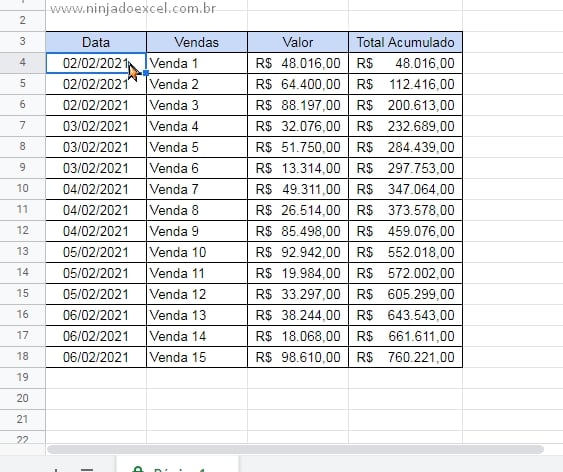
Além disso, para proteger somente essa tabela, restringindo que outras contas do Google faça qualquer tipo de edição, siga esse passos:
Posteriormente, clicando na guia “Dados”, temos a opção de proteger página e intervalos.
Logo a seguir escolhemos uma descrição e selecionamos toda a tabela.
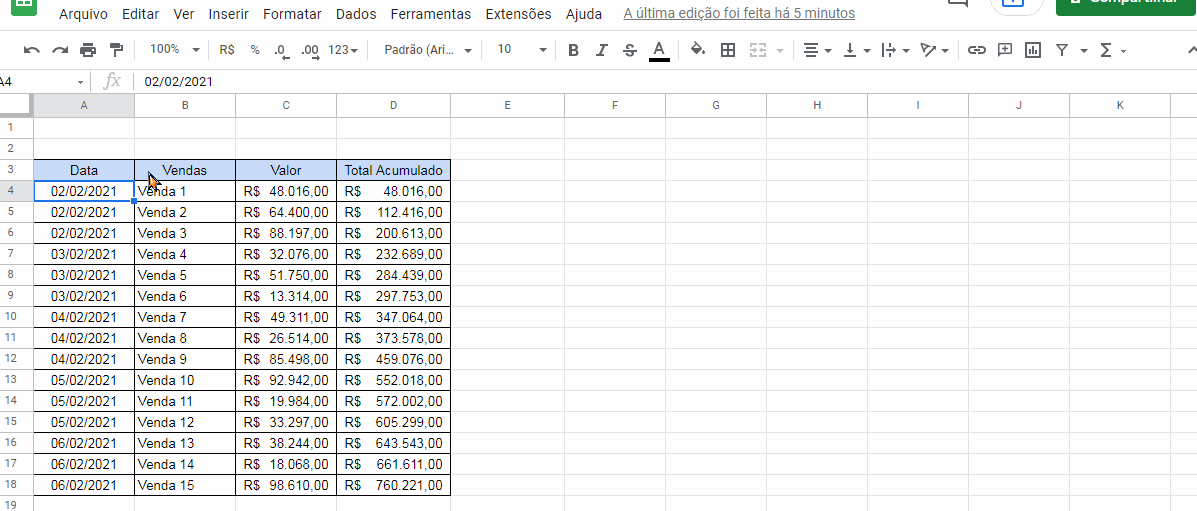
Depois de selecionar o intervalo da tabela e confirmar as alterações, você deve clicar no botão de “Permissões” a seguir:
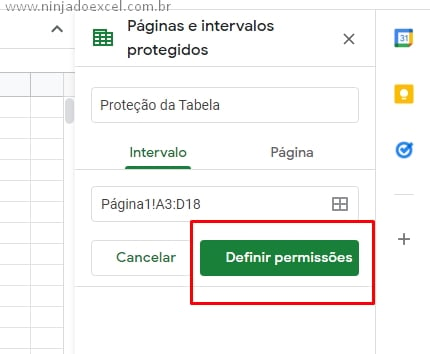
A seguir, essa janela será aberta, no caso a seguir somente você poderá editar a tabela e qualquer outro usuário que tentar editar sua tabela, ele não irá conseguir. Pois ela vai está restringida para qualquer conta.
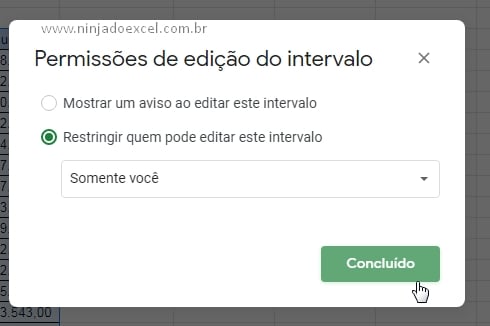
Agora, você deve clicar em “Concluído” e sua planilha estará protegida contra qualquer usuário que tentar logar na sua planilha e altera-la.
No entanto logo abaixo, você pode ver que a proteção ficará listada, quando você quiser alterar qualquer procedimento na proteção que foi feita é só clicar encima da opção que foi criada. Você pode definir várias proteções diferentes, sendo por intervalos da tabela ou a página inteira da planilha.
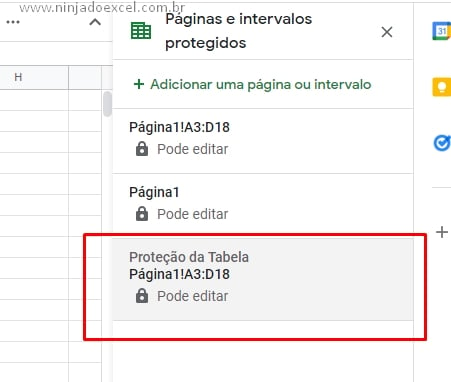
Curso de Excel Completo: Do Básico ao Avançado.
Quer aprender Excel do Básico ao Avançado passando por Dashboards? Clique na imagem abaixo e saiba mais sobre este Curso de Excel Completo.
Por fim, deixe seu comentário sobre o que achou, se usar este recurso e você também pode enviar a sua sugestão para os próximos posts.
Até breve!
Artigos Relacionados ao Planilhas Google:
- Como Usar o Planilhas Google (Introdução ao Google Sheets)
- Função FILTER numa Coluna do Planilhas Google
- Como Criar um Planner no Planilhas Google
- Principais Funções do Planilhas Google
- Gráfico de Gantt no Planilhas Google
- Como Criar um Formulário Completo no Planilhas Google
- Script no Google Planilhas (Google Sheets)